


[フォーム管理...]
概要
登録されているフォームがリストで表示されます。
フォームの情報を確認できるほか、コンピューター上のジョブをフォームとして登録したり、登録したフォームを削除したりできます。
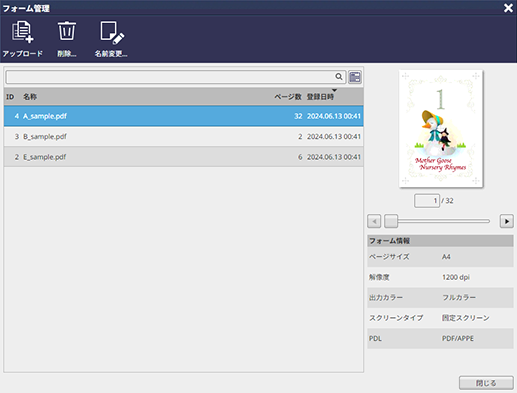
- [アップロード]は本機のタッチパネルには表示されず、設定できません。
フォームのリストには以下の項目がデフォルトで表示されます。[名称]は非表示にできません。
- [ID]
- [名称]
- [ページ数]
- [登録日時]
設定項目
画面へのアクセス
AccurioPro Print Manager - [設定] - [フォーム管理...]
タッチパネル - [コントローラー] - [設定] - [フォーム管理...]
設定項目 | 説明 |
|---|---|
[アップロード] | コンピューター上のジョブをアップロードして、フォームとして登録します。 クリックすると表示される画面でアップロードするファイルを選択します。 以下のジョブはアップロードできません。
|
[削除...] | リストで選択しているフォームを削除します。 クリックすると表示される画面でフォームを削除するためのパスワードを入力し、[OK]をクリックすると削除できます。 |
[名前変更...] | リストで選択しているフォームの名称を変更します。 クリックすると表示される画面で新しい名称を入力し、[OK]をクリックすると名称が変更できます。 |
 | フォームを検索します。 入力フィールドに文字列を入力すると、条件に一致したフォームがリストに表示されます。 |
 | フォームの登録日で検索します。 クリックすると[日付フィルター]画面が表示されます。検索する範囲と日付を設定し、[OK]をクリックすると、条件に一致したジョブがリストに表示されます。 [範囲指定]、[一致]、[開始]、[終了]:検索する範囲を設定します。
日付を設定します。クリックすると表示されるカレンダーで日付を選択し、[OK]をクリックします。 |
[ID] | 割当てられたIDが表示されます。 |
[名称] | フォーム名が表示されます。 |
[ページ数] | ページ数が表示されます。 |
[登録日時] | フォームを登録した日時が表示されます。 |
[ページサイズ] | ページサイズが表示されます。 |
[解像度] | 解像度が表示されます。 |
[スクリーンタイプ] | 印刷の処理に使用するスクリーンタイプが表示されます。 本機で設定したスクリーンタイプを使用する場合は[固定スクリーン]と表示されます。 PS Plug-inドライバーやAccurioPro Print Managerで設定したスクリーンタイプを使用する場合は[カスタムスクリーン]と表示されます。 |
[出力カラー] | 出力カラーが表示されます。 |
[PDL] | PDLの種類が表示されます。 [PS] / [PDF] / [PDF/APPE] |
| プレビュー画像を表示するページを切替えます。スライダーを左右にドラッグしてもページを選択できます。プレビュー画像下のテキストボックスにページ番号を入力してページを変更することもできます。 |
[フォーム情報] | リストで選択したフォームの情報が表示されます。 |


 /
/
 をクリックまたはタップすると
をクリックまたはタップすると になりブックマークとして登録されます。
になりブックマークとして登録されます。